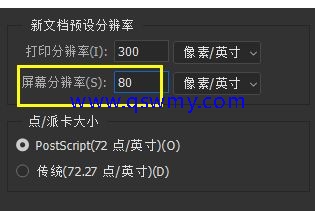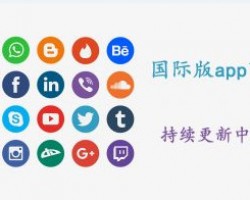PS怎样让图像在屏幕上显示真实的打印尺寸?
导读
PS怎样让图像在屏幕上显示真实的打印尺寸?
有小伙伴留言:在PS中,打印尺寸视图大小和最终打印出来的实际尺寸相差甚远,那么这个打印尺寸视图有什么用呢?怎样让打印尺寸视图真正体现实际打印尺寸?我就这个问题和大家分享一下我的方法,希望对各位小伙伴有所帮助。
方法/步骤
1、启动Photoshop并打开一幅图像,在这里我打开的图像宽度和高度都是10厘米,分辨率300像素/英寸,如图所示。

2、执行“视图-打印尺寸”命令,从标尺中可以看出图像的宽度和高度确实10厘米,但是如果我们用直尺测量就会发现,宽度和高度大概只有9厘米,甚至有的小伙伴测量的结果都大于或者小于9厘米,如图所示。

3、造成打印尺寸不真实的原因其实和屏幕的大小以及DPI(分辨率)有关,解决的方法有点麻烦,我们可以执行“编辑-首选项-单位与标尺”命令,在打开的对话框中可以看到默认的屏幕分辨率是72像素/英寸,如图所示。
4、问题就出在这个屏幕分辨率上,实际上WIndows显示器的分辨率通常是96dpi,这里的72实际上应用的是苹果系统的屏幕分辨率,我们只要将该数值设置为72-96之间并测试即可。测试的方法以我用的这台27寸的显示器为例,首先我将屏幕分辨率改为80像素/英寸,如图所示。
5、单击“确定”后,执行“视图-打印尺寸”命令,然后再用直尺测量在屏幕上的图像宽度和高度,看看与实际尺寸相差多大,在这里,我测量后实际尺寸是10.2厘米,与打印尺寸10厘米相差不大,如图所示。

6、接着我们再次使用步骤4的方法将屏幕分辨率变小一点,例如,改成79像素/英寸,或者78像素/英寸,并按照步骤5的方法再测试,直至显示的打印尺寸与实际测量的大小一致为止,我的27寸显示器将屏幕分辨率设置为78像素/英寸后,执行打印尺寸命令后就与实际测量一致了。你可以按照上述方法,将你的显示器显示的打印尺寸与实际测量的结果一致。